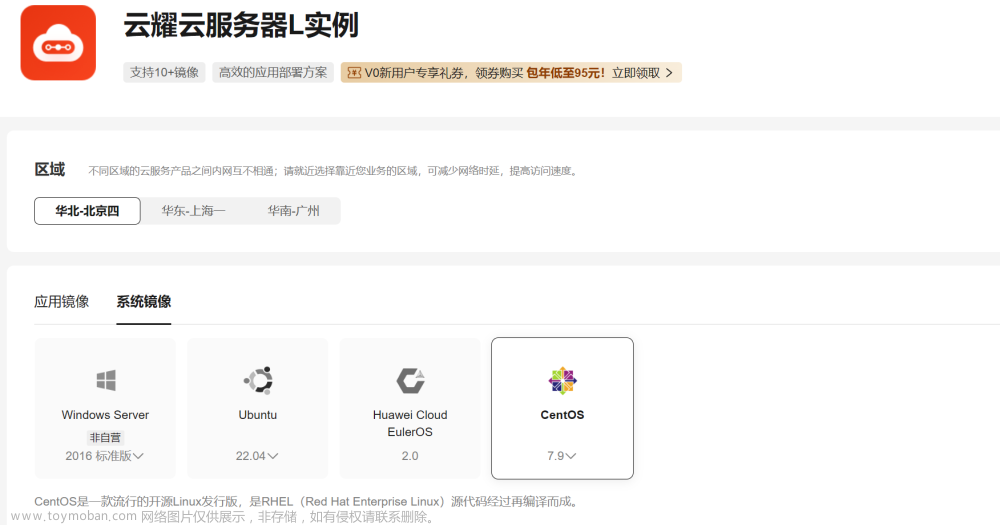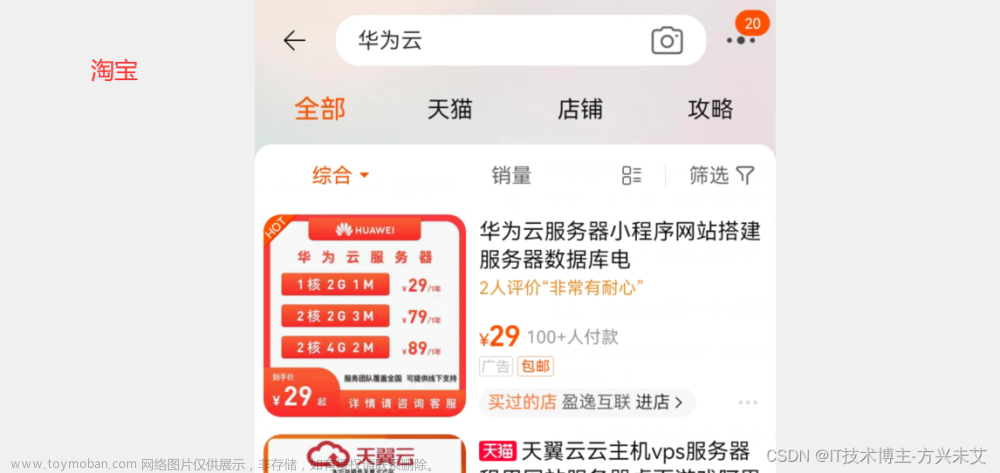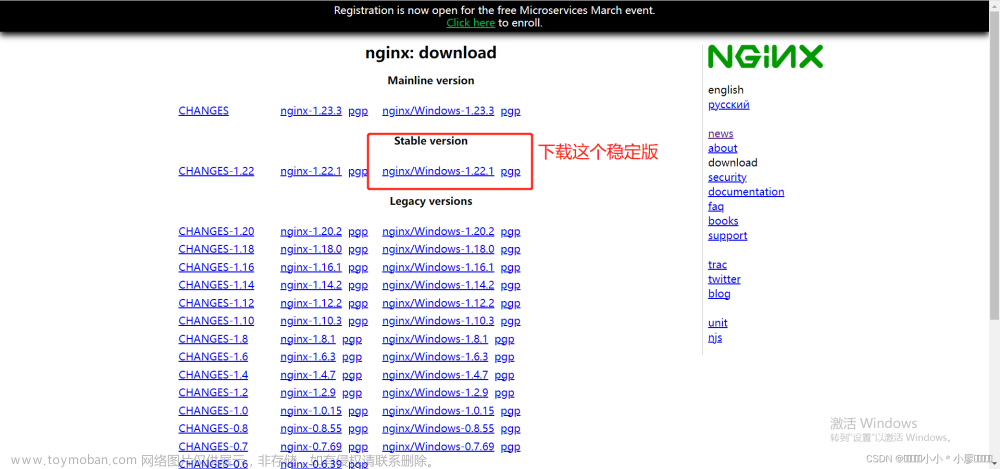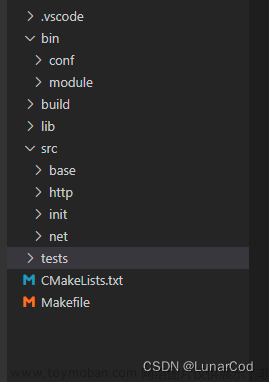linux环境搭建
阿里云镜像地址:http://mirrors.aliyun.com
下载linux镜像文件地址: http://mirrors.aliyun.com/centos/7.9.2009/isos/x86_64/?spm=a2c6h.25603864.0.0.7810f5adugpU3h
选择CentOS-7-x86_64-Everything-2009.iso,点击下载。
linux安装docker
可参考官方文档:https://docs.docker.com/engine/install/centos/
删除老版本
sudo yum remove docker \
docker-client \
docker-client-latest \
docker-common \
docker-latest \
docker-latest-logrotate \
docker-logrotate \
docker-engine
安装工具包并设置存储库
sudo yum install -y yum-utils
sudo yum-config-manager \
--add-repo \
https://download.docker.com/linux/centos/docker-ce.repo
安装docker引擎
sudo yum install docker-ce docker-ce-cli containerd.io
docker常见操作
1. 检查docker版本 docker -v
2. 查看docker已有镜像 sudo docker images
3. 设置docker开机自启 sudo systemctl enable docker
Docker的常用命令包括:
1. 查看镜像列表:docker images
2. 镜像搜索:docker search
3. 下载镜像:docker pull
4. 删除镜像:docker rmi
5. 保存镜像为文件:docker save 文件名.tar.gz`
6. 加载镜像:docker load 镜像文件名.tar.gz`
7. 列出所有容器:docker ps
8. 列出所有镜像:docker images
9. 关闭容器:docker stop 容器名/容器ID
10. 删除容器:docker rm 容器名/容器ID`
11. 启动容器:docker start 容器名/容器ID`
12. 停止容器:docker stop 容器名/容器ID`
13. 删除容器:docker rm 容器名/容器ID`
14. 查看容器状态:docker container logs 容器名/容器ID`
15. 启动多个容器:docker-compose up
16. Docker且重启(npmod)>workername:伤其他(npmod)的进程、-d会把容器设置为后台运行、-p将容器端口映射到宿主机上、-v将容器内的指定文件夹挂载到宿主机对应位置、--name给要运行的容器起的名字。
17. 删除多个容器:docker rm -f 容器名/容器ID`
18. 查看所有容器(包括已停止和正在运行的):docker ps -a
19. 查看所有镜像(包括已删除的):docker images -a
20. 启动所有容器并在后台运行:docker-compose up -d
21. 进入结点内部:docker exec -it mysql /bin/bash(通过进入结点的/bin/bash控制结点内部)
设置docker国内镜像
# 创建文件
sudo mkdir -p /etc/docker
# 修改配置, 设置镜像
sudo tee /etc/docker/daemon.json <<-'EOF'
{
"registry-mirrors": ["https://vw9qapdy.mirror.aliyuncs.com"]
}
EOF
# 重启后台线程
sudo systemctl daemon-reload
# 重启docker
sudo systemctl restart docker
Docker安装mysql
sudo docker pull mysql:5.7
docker启动mysql
sudo docker run -p 3306:3306 --name mysql \
-v /mydata/mysql/log:/var/log/mysql \
-v /mydata/mysql/data:/var/lib/mysql \
-v /mydata/mysql/conf:/etc/mysql \
-e MYSQL_ROOT_PASSWORD=root \
-d mysql:5.7
参数:
● -p 3306:3306:将容器的3306端口映射到主机的3306端口
● --name:给容器命名
● -v /mydata/mysql/log:/var/log/mysql:将配置文件挂载到主机/mydata/…
● -e MYSQL_ROOT_PASSWORD=root:初始化root用户的密码为root
查看docker容器
docker ps
配置mysql
- 进入挂在的mysql配置目录
cd /mydata/mysql/conf
- 修改配置文件m.cnf
vi my.cnf
拷贝以下内容
[client]
default-character-set=utf8
[mysql]
default-character-set=utf8
[mysqld]
init_connect='SET collation_connection = utf8_unicode_ci'
init_connect='SET NAMES utf8'
character-set-server=utf8
collation-server=utf8_unicode_ci
skip-character-set-client-handshake
skip-name-resolve
# Esc
# :wq
- docker重启让mysql生效
docker restart mysql
Docker安装Redis
拉取redis镜像
docker pull redis
Docker启动Redis
- 创建redis配置文件目录
mkdir -p /mydata/redis/conf
touch /mydata/redis/conf/redis.conf
- 启动redis容器
docker run -p 6379:6379 --name redis \
-v /mydata/redis/data:/data \
-v /mydata/redis/conf/redis.conf:/etc/redis/redis.conf \
-d redis redis-server /etc/redis/redis.conf
持久化redis
echo "appendonly yes" >> /mydata/redis/conf/redis.conf
# 重启生效
docker restart redis
配置redis随Docker启动自动运行
# mysql
docker update mysql --restart=always
# redis
docker update redis --restart=always
Docker安装Elasticsearch
ElasticSearch 使用 Docker 安装:https://www.yuque.com/zhangshuaiyin/guli-mall/dwrp5b
安装VSCode
直接到官网即可免费下载使用微软VSCode文章来源:https://www.toymoban.com/news/detail-607644.html
必备插件:文章来源地址https://www.toymoban.com/news/detail-607644.html
| 插件 | 说明 |
|---|---|
| Vetur | 语法高亮、智能感知、Emmet 等 |
| EsLint | 语法纠错 |
| Auto Close Tag | 自动闭合 HTML/XML 标签 |
| Auto Rename Tag | 自动完成另一侧标签的同步修改 |
| JavaScript(ES6) code snippets | ES6 语 法 智 能 提 示 以 及 快 速 输 入 , 除 js 外 还 支 持.ts,.jsx,.tsx,.html,.vue |
| HTML CSS Support | 让 html 标签上写 class 智能提示当前项目所支持的样 |
| HTML Snippets | html 快速自动补 |
| Open in browser | 浏览器快速打开 |
| Live Serve | 以内嵌服务器方式打开 |
| Chinese (Simplified) Language Pack for Visual Studio Code | 中文语言包 |
到了这里,关于微服务项目Linux环境搭建的文章就介绍完了。如果您还想了解更多内容,请在右上角搜索TOY模板网以前的文章或继续浏览下面的相关文章,希望大家以后多多支持TOY模板网!